Il y a des moments où vous souhaitez capturer une image à partir de l'ordinateur. Par exemple, si vous avez vu un paysage que vous souhaitez créer comme fond d'écran et que la fonction d'enregistrement n'est pas disponible, vous pouvez obtenir cette image via une autre méthode. Pour cela, vous aurez besoin d'un outil de capture pour Mac. Cela vous aidera à récupérer des images de l'ordinateur. En fait, il est également disponible en tant qu'outil de capture d'écran sur les appareils mobiles tels que les smartphones et les tablettes. Un outil de capture vous aidera à créer des tutoriels sur la façon d'utiliser le logiciel, à titre d'exemple.
Ici, nous allons discuter du meilleur outil de capture pour Mac. Nous énumérerons les outils de capture de base que vous pouvez utiliser avec les touches de raccourci de votre ordinateur Mac. Ensuite, nous passerons à la liste des outils de capture alternatifs qui peuvent vous offrir plus de fonctionnalités.
Contenus : Partie 1. L'outil de capture est-il disponible sur Mac?Partie 2. Quel est le meilleur outil de capture pour Mac?Partie 3. Comment trouver des captures d'écran sur Mac?Partie 4. Conclusion
Partie 1. L'outil de capture est-il disponible sur Mac?
Vous connaissez probablement le outil de capture conçu pour Windows systèmes d'exploitation. C'est un outil très pratique à utiliser. C'est très bien à utiliser, non? Cependant, la question est: avons-nous un outil de capture similaire pour Mac? Nous avons de bonnes nouvelles pour vous. En fait, les ordinateurs Mac vous donnent la possibilité d'obtenir une capture d'écran ou une capture d'une image particulière via divers raccourcis qu'il vous fournit. Celles-ci incluent les éléments suivants que nous indiquerons ci-dessous:
- COMMAND + SHIFT + 3. Cet ensemble de touches enfoncées vous permettra de capturer tout l'écran de votre ordinateur Mac.
- COMMAND + SHIFT + 4. Cela vous aidera à obtenir une capture d'écran de votre région sélectionnée à l'écran.
- COMMAND + SHIFT + 5. Cela vous aidera à capturer la fenêtre particulière qui est active que vous sélectionnerez.
Partie 2. Quel est le meilleur outil de capture pour Mac?
Alors, quel est le meilleur outil de capture pour Mac? Ici, nous allons discuter de certains outils de capture que vous pouvez utiliser pour capturer la totalité de l'écran ou capturer la partie sélectionnée de votre écran. C'est un excellent moyen d'obtenir une copie de vos images préférées.
1. Snagit
Snagit est sur notre liste des meilleurs outils de capture pour Mac. Il est en fait développé par Techsmith et est disponible sur les ordinateurs Mac et Windows. L'outil est très populaire auprès des clients du monde de l'entreprise en raison de ses excellentes fonctionnalités et de son interface attrayante. Cela va à la fois avec l'édition et même d'enregistrement d'écran fonctionnalités. L'interface est également très intuitive.
Dans la partie supérieure de l'écran, vous verrez un petit panneau de contrôle. Il est utilisé pour gérer les paramètres, créer des raccourcis clavier personnalisés et obtenir des captures d'écran. L'outil dispose également d'un éditeur intégré qui peut être utilisé pour ajouter des flèches et des légendes, entre autres. Capturer puis éditer vos images est facile avec cet outil de capture pour Mac. La capture de l'écran est possible grâce à différentes méthodes. Par exemple, vous pouvez obtenir tout l'écran, vous pouvez obtenir la partie d'une application ou vous pouvez obtenir une région particulière. L'importation d'images à partir d'appareils photo et de scanners est également possible.
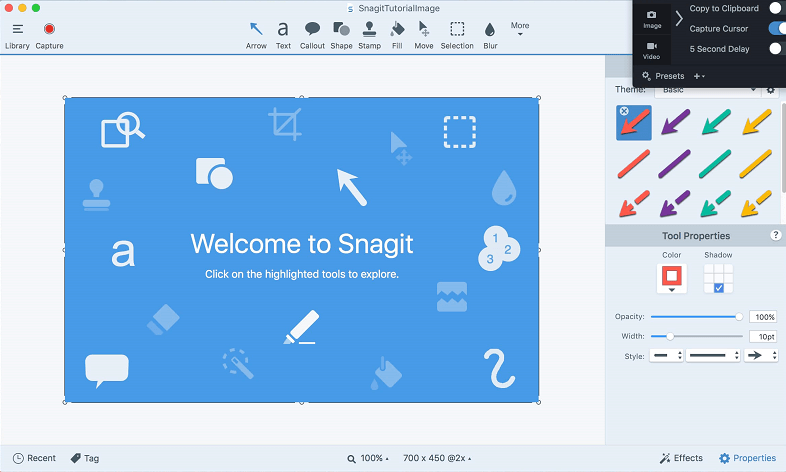
Avantages:
- Outils pratiques pour l'édition.
- Panneau de commande minuscule pour un accès facile.
- Riche en fonctionnalités.
Désavantages:
- Il peut être fastidieux de modifier vos propres vidéos.
2. SnapNDrag
C'est un autre outil de capture pour Mac que nous adorons. C'est un outil de capture pour les ordinateurs Mac qui vous permet d'obtenir un instantané de tout votre écran, d'une région ou d'une fenêtre. Vous n'avez pas à vous soucier des combinaisons de touches. La version gratuite de cet outil de capture pour Mac vous permet de faire des captures d'écran de base. Ou, vous pouvez payer pour la version premium qui coûte 10 $. La version payante vous donne la possibilité de redimensionner vos images, de désactiver les publicités et même d'attribuer des raccourcis clavier auxquels vous pouvez facilement accéder.
La version premium, la version payante comprend les fonctionnalités suivantes:
- Obtenir votre propre bibliothèque de vos captures d'écran.
- Avoir la possibilité de partager des captures d'écran sur les plateformes de médias sociaux.
- Avoir la fonction d'annoter les captures d'écran.
- Obtention de plusieurs formats de fichier pour la sortie, y compris PNG, TIFF et JPEG.
- Et plus encore ...
Avantages:
- L'outil est très facile à comprendre et à utiliser.
- La version gratuite peut être utilisée par les consommateurs personnels.
Désavantages:
- La version gratuite ne vous offre que des fonctionnalités limitées.
3. Lightshot
Ceci est un autre outil de capture pour Mac qui est une application très légère. Il est également très facile à comprendre et à utiliser. Si vous n'êtes pas très technophile, c'est le meilleur outil à obtenir. Il vous suffit d'appuyer sur le bouton PRINTSCREEN, puis vous choisissez une région que vous souhaitez capturer. Ensuite, l'application fera tout pour vous par la suite.
La modification des captures d'écran est possible en ajoutant des formes, des couleurs, du texte et d'autres éléments. L'interface est très simple, il vous suffit simplement d'utiliser l'application elle-même. La meilleure chose à propos de cet outil de capture pour Mac est qu'il est très facile à utiliser. Vous pouvez capturer, puis enregistrer et enfin télécharger vos captures d'écran. Vous pouvez même l'utiliser pour obtenir plusieurs captures d'écran en succession chronologique, ce qui est très rapide.
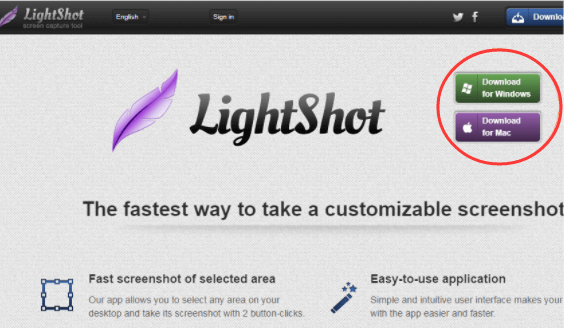
Avantages:
- Très léger.
- Très facile à comprendre et à utiliser.
- Rapide à manipuler.
- Complètement gratuit.
- Vous aide à enregistrer sur les services de stockage cloud ou sur les réseaux sociaux.
Désavantages:
- Ne vous propose pas différents modes de capture.
- N'a pas de fonctionnalités d'édition avancées.
4. Greenshot
Greenshot est un autre outil de capture pour Mac et est très populaire dans les systèmes d'exploitation Windows et Mac. Il offre diverses fonctionnalités, notamment la copie de votre image directement dans le presse-papiers. Il vous permet même d'utiliser des combinaisons de touches de raccourci et d'envoyer des images directement à des services de stockage dans le cloud tels que Dropbox, Box.com, Imgur, Confluence et JIRA, entre autres.
L'édition de captures d'écran facilement et rapidement est rendue possible grâce à ses outils d'édition intégrés. De plus, vous pouvez même rendre flou certaines parties de vos images pour mettre en évidence les sections que vous souhaitez que les gens voient uniquement. La personnalisation et la personnalisation des combinaisons de touches de raccourci et des paramètres par défaut sont également possibles.
Avantages:
- Totalement gratuit et open-source.
- Très facile à comprendre et à utiliser.
- Arrête tout l'écran pendant le mode de capture.
- Permet de mettre en évidence et d'annoter vos captures d'écran.
Désavantages:
- L'outil n'est mis à jour qu'occasionnellement par le développeur.
5. Monosnap
Il s'agit en fait d'un service en ligne qui peut être utilisé comme outil de capture pour Mac. Il fonctionne également comme un CMS et un stockage cloud. L'outil fonctionne sur Mac et peut également être utilisé sur les systèmes d'exploitation Chrome et Windows. Il peut être utilisé pour capturer la partie souhaitée de l'écran ou la fenêtre entière si vous le souhaitez. Des outils d'édition intégrés peuvent être utilisés pour personnaliser vos captures d'écran. Ensuite, vous pouvez le partager sur différentes plates-formes que vous souhaitez.
Avantages:
- Permet la personnalisation des raccourcis clavier.
- Grands outils d'édition intégrés.
- Outil de flou pour mettre en évidence des sections de vos images.
- Aide à créer des GIF et des vidéos animés.
- Plusieurs options pour partager et enregistrer des images.
Désavantages:
- L'interface peut être accablante pour les débutants.
- Les publicités sont très intrusives.
- Parfois, il se bloque puis cesse de fonctionner.
6. Enregistreur d'écran Loom
Cet outil de capture pour Mac vous donne la possibilité de prendre des captures d'écran et même de capturer des vidéos. Il vous aide à envoyer ces fichiers multimédias instantanément à vos amis, collègues ou membres de votre famille. Il propose des versions gratuites et payantes de leur outil de capture pour Mac. Il fonctionne également sur différentes plates-formes, notamment Windows, Mac, iOS et Chrome.
Loom est surtout connu comme un outil d'enregistrement d'écran. Cependant, il peut également être utilisé comme outil de capture pour Mac. Vous pouvez capturer instantanément des enregistrements multimédias vidéo rapides. Cela aide à améliorer votre productivité, à rationaliser votre flux de travail et même à augmenter vos résultats.
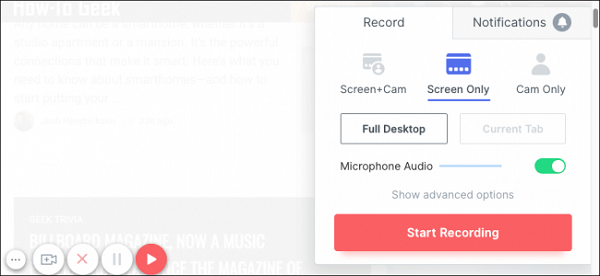
Avantages:
- Une excellente interface utilisateur qui offre de nombreuses options.
- Doit prendre en charge Mac et autres systèmes d'exploitation.
- Très simple et léger.
- Aide à créer des vidéos.
Désavantages:
- Vous ne pouvez pas ajouter votre propre musique ou audio externe.
- Il y a des utilisateurs qui se plaignent de problèmes.
- L'interface n'est pas personnalisable.
7. Skitch
C'est un excellent outil de capture pour Mac, en particulier lorsque vous prenez toujours des captures d'écran et que vous les marquez pour vos collègues. Il a été conçu par Evernote et est également le propriétaire dudit outil de capture pour Mac. Il existe une intégration entre Skitch et Evernote, ce qui peut être pratique pour certains utilisateurs. Cet outil de capture pour Mac est efficace, simple et élégant. Il agit également comme un éditeur de balisage qui peut être utilisé sur diverses plates-formes telles que macOS, Android, Windows et iOS. Même s'il ne dispose que de sept outils, ceux-ci disposent d'un ensemble complet de fonctionnalités dont vous avez besoin pour prendre des captures d'écran.
Skitch vous permet d'ajouter des flèches et du texte. Il vous permet également de rendre flou les zones obscures. Ou, vous pouvez flouter pour mettre en évidence une partie particulière de l'image. La coloration et le dessin sur vos images sont également possibles. Une fois que vous avez commencé à prendre des captures d'écran, vous pouvez choisir une région particulière de l'écran. Cela s'allumera, vous permettant de voir ce qui est inclus et ce qui ne l'est pas.
L'inconvénient de l'utilisation de Skitch est qu'il ne vous permet de choisir que jusqu'à huit couleurs différentes. Les filtres et les effets spéciaux ne sont pas non plus disponibles. De plus, les fichiers ne peuvent pas être enregistrés localement. Vous ne pouvez les envoyer qu'à l'application Photos, par e-mail, par SMS, ou vous pouvez les extraire vers celle d'Evernote.
Avantages:
- Intégration facile avec l'application Evernote.
- Prend en charge différents formats de fichiers, notamment GIF, JPEG, PNG, TIFF, PDF et BMP.
Désavantages:
- Ne vous permet pas d'enregistrer des fichiers localement.
- Vous permet uniquement de choisir jusqu'à 8 couleurs.
- Pas de filtres et pas d'effets spéciaux.
8. Recordit
Ceci est un autre outil de capture pour Mac qui agit comme un plugin. Il vous suffit de l'installer sur vos ordinateurs Windows ou Mac, ce qui vous permet de prendre des captures d'écran de tout votre écran ou d'une partie de celui-ci. Les consommateurs adorent Recordit car il est très simple et léger. Cela vous donne la possibilité de faire d'autres choses tout en faisant des screencasts.
Vous pouvez l'utiliser pour afficher des logiciels ou même afficher des didacticiels sur votre bureau. Et vous pouvez également les partager avec vos collègues. Il est livré avec une version gratuite et une version payante. Ce dernier, bien sûr, a plus de fonctionnalités que le premier.
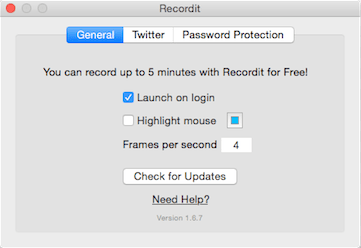
Avantages:
- L'outil est très minimaliste et léger, n'utilisant pratiquement aucune mémoire.
- Apparaît dans la barre des tâches de l'ordinateur Mac.
- De nombreuses options pour télécharger et partager des captures d'écran.
- Les raccourcis clavier sont personnalisables.
- Prise en charge de Twitter et GIF.
- Offre un stockage gratuit dans le cloud.
- Vous pouvez l'utiliser pour gérer vos captures d'écran.
Désavantages:
- La version gratuite vous permet d'enregistrer pendant un maximum de 5 minutes seulement.
- Connexion Internet requise.
- La version gratuite présente de nombreuses limitations en termes de fonctionnalités.
Partie 3. Comment trouver des captures d'écran sur Mac?
Où vont les images des outils de capture sur Mac? Parlons de la façon de trouver des captures d'écran sur Mac. En règle générale, les captures d'écran sont enregistrées dans le bureau. Cependant, vous devez vérifier vos paramètres pour vous assurer que vous n'avez pas changé l'endroit où vous souhaitez que les captures d'écran soient enregistrées.
Si vous utilisez un outil de capture, cela dépendra des paramètres (par défaut ou modifiés) dans cet outil. Cela vous dira où les captures d'écran sont enregistrées. De plus, n'oubliez pas d'optimiser votre Mac pour vous assurer que les fichiers inutiles en sont supprimés. Pour cela, vous devez utiliser iMyMac PowerMyMac et ses modules. C'est un excellent outil pour trouver tous les fichiers inutiles (par exemple, le cache et les fichiers temporaires) dans votre système et rendre votre ordinateur Mac plus rapide.
Partie 4. Conclusion
Ici, nous avons discuté du meilleur outil de capture pour Mac. Nous avons commencé par savoir comment obtenir des captures d'écran sur votre Mac. Ensuite, nous sommes passés à la définition et à la mise en place des avantages et inconvénients des autres outils de capture pour Mac.
Ensuite, nous vous avons expliqué comment trouver des captures d'écran sur Mac. Nous avons terminé l'article en déclarant que vous devez optimiser votre ordinateur Mac à l'aide d'iMyMac PowerMyMac, car c'est un excellent outil pour trouver les fichiers inutiles dans votre système et rendre votre Mac plus rapide. Il est très puissant dans le sens où ses fonctionnalités d'analyse localisent tous les fichiers inutiles et indésirables. Saisissez PowerMyMac maintenant!



